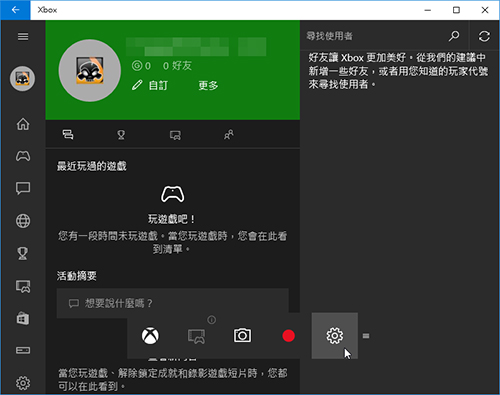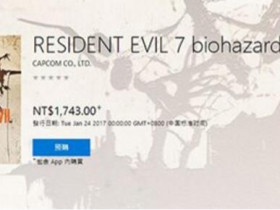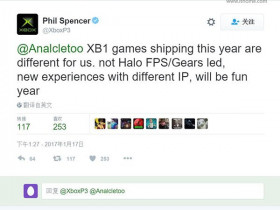- A+
所属分类:游戏
有时在玩计算机游戏时会想录下游戏中精彩的画面分享给朋友看,但是屏幕录像软件大部分都要花钱购买,不然画面上会有丑丑的水印,其实 Windows 10 就有内建好用的录像工具啰!
Step 1
先点击开始菜单中的「Xbox」动态砖,叫出 Xbox app。
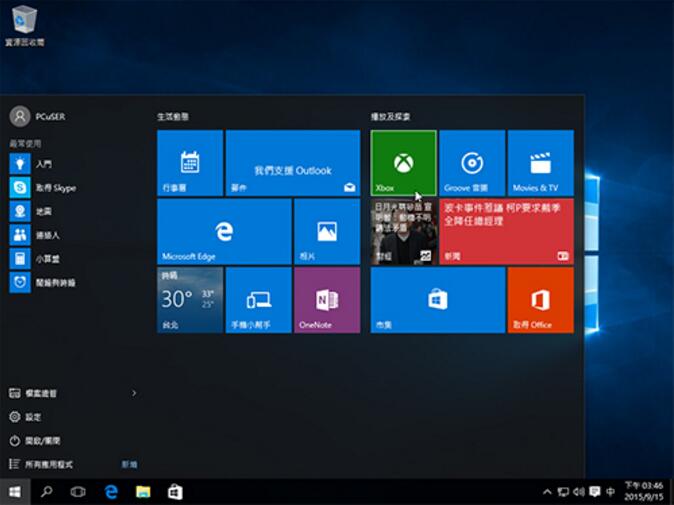
Step 2
出现「Xbox」app 窗口以后,在窗口范围内单击键盘上的[开始菜单]+[G],此时会在窗口下方显示一个讯息 ,询问你是否要开启游戏列,点击「是的,这是游戏」来开启。
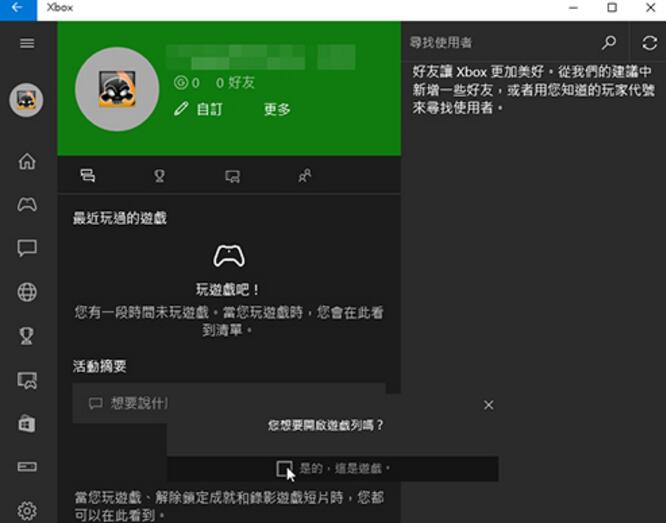
Step 3
再重新单击[开始菜单]+[G]以后,就跳出游戏列了,可先点击齿轮图示来设定。
你可以在跳出的对话盒中设定录像时间的最大长度及其他项目,以免录像时间不够用。
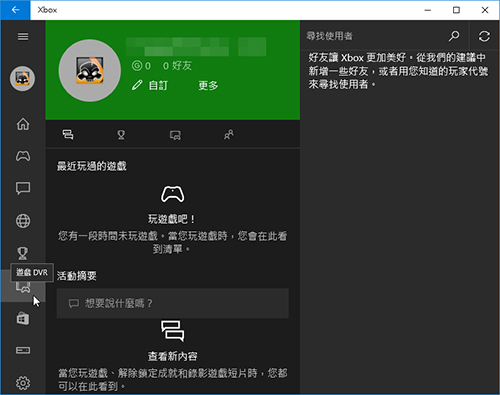
Step 5
在游戏中单击[开始菜单]+[G],就会跳出游戏列,此时单击[Ctrl]+[Alt]+[R],即可开始录像。

Step 6
在录像期间,画面的右上角会出现计时方块,随时都可以单击键盘上的[Ctrl]+[Alt]+[R]来停止录像。

Step 7
停止录像以后,会在画面右下方跳出「游戏短片已录像」的讯息,接下来我们要来看看录下的影片啰~

Step 8
回到 Xbox app 窗口,点击左方的「游戏 DVR」即可收看先前录制的游戏影片。
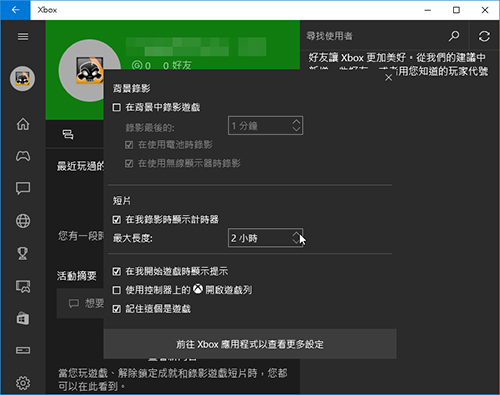
Step 9
在「游戏 DVR」画面中,可以看到刚刚我们录下的画面,预设是以时间来排序,点击即可进入观赏。
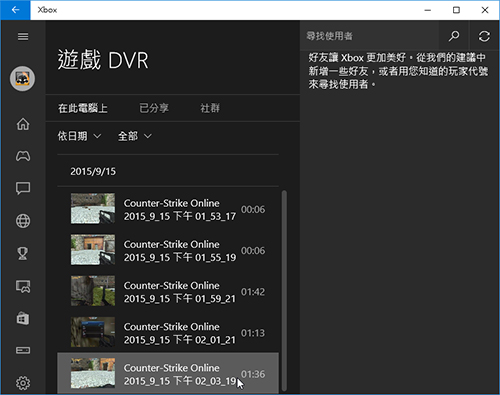
Step 10
不但可以预览播放游戏影片,还能简单剪辑与分享。
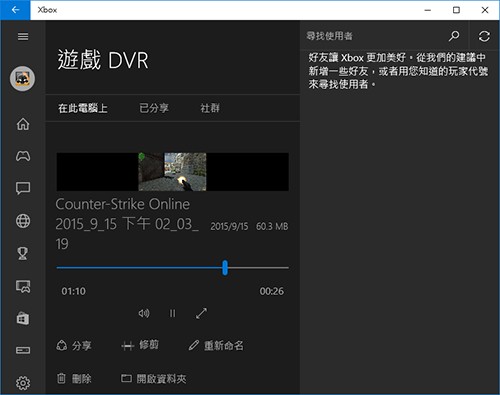
Step 11
其实这些录下的影片存在「媒体柜 视讯 撷取」文件夹中,你可以直接进入里头观赏或另做其他编辑用途。

请关注小马官方微信公众号
感谢大家一直以来对小马的支持,如果您有什么困惑或者建议,欢迎大家随时呼叫小马